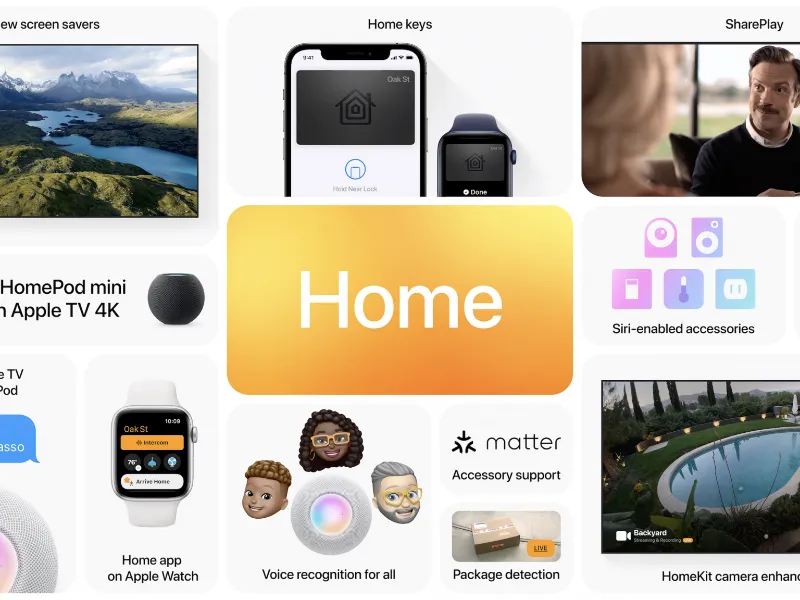
🤖《自動化才是王道!我用 BLE 感測器自動開關 HomeKit 裝置》
資訊/科技
奧提斯
更新日:2025年4月22日
你知道什麼叫「半智慧家庭」嗎?
就是你可以透過 App 控制裝置,但你還是要自己手動按按鈕。
這跟用遙控器開電視,其實沒什麼差別。
所以我說,自動化才是真正的靈魂!
這篇,我會教你怎麼用 BLE 感測器當成觸發條件,讓 HomeKit 裝置自己動起來。溫度太高?自動開風扇。光線太暗?自動開燈。
我們要做的,是讓你的家變成會思考的生物。
🎯 整體目標
當 BLE 感測器回報資料變化時,自動觸發 HomeKit 裝置。
例子:
- 當溫度 > 30°C → 開風扇
- 當光線 < 200 lux → 開燈
- 當濕度 < 45% → 啟動加濕器
🧱 技術架構
因為 BLE 裝置本身不會說 HomeKit 的語言,所以我們需要一個翻譯官:
BLE Sensor → Homebridge (或 iOS App)
→ 觸發虛擬 Switch(Dummy)
→ HomeKit 自動化條件達成
→ 控制目標裝置(風扇、插座、燈光)
🔧 做法步驟
1️⃣ 安裝 Homebridge Dummy Switch Plugin
這個虛擬開關可以作為 HomeKit 自動化觸發條件!
npm install -g homebridge-dummy
你可以在 config 裡新增:
"accessories": [
{
"accessory": "DummySwitch",
"name": "Temperature Trigger"
}
]
2️⃣ 用你的 BLE 資料觸發這個 Switch
無論你是用 Node.js script、Python、iOS App,只要 BLE 資料符合條件,就透過 Homebridge API 開啟這個 Dummy Switch:
// 例:當溫度超過 30 度
if (temperature > 30) {
// call Homebridge REST API 切換 Dummy Switch
}
3️⃣ 在 Apple 家庭 App 設定自動化規則
- 當「Temperature Trigger」打開 → 開啟風扇插座
- 當「Light Trigger」打開 → 開燈
這時候你就可以假裝自己沒做什麼,但房間自己涼了起來 😎
😎 額外玩法:自動重置 Dummy Switch
Trigger 只能短暫啟用,所以建議設定幾秒後自動關閉:
setTimeout(() => {
// 關掉 Dummy Switch,等待下次觸發
}, 10000);
或者使用 homebridge-delay-switch 插件,自動倒數關閉!
🤓 實作小提醒
- BLE 裝置的資料不要太快更新,建議設個 debounce(避免一直觸發)
- Dummy Switch 最好取有意義的名字,方便在 Home App 裡設定邏輯
- iOS App 端如果要做自動觸發,要記得使用
HMAccessory和HMTrigger做觸發邏輯,但比較複雜,建議先從 Homebridge 開始
🧠 總結
用 BLE 當感測器 → Homebridge 當橋接器 → Dummy Switch 當觸發器 → HomeKit 控制器,全自動、無痛感。你只要站在旁邊看著它自己動作,就會覺得自己像漫威電影裡的東尼史塔克。
iOS App 客製化 上架。
iOS 軟體開發、修改、維護既有App
IT/程式 > iPhone/iPad/Mac應用程式開發
$ 10000
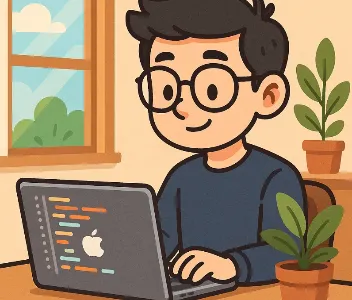
$ 10000
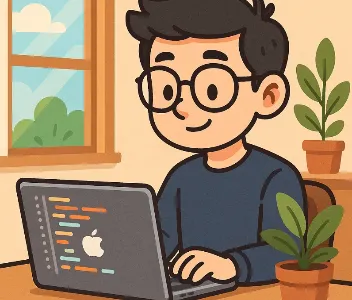
0 / 1000